Vitajte v vzrušujúcom tutoriále, v ktorom sa naučíte, ako pomocou nastavení štetca a Jitter-nastavení vytvoriť vysoko realistický paprad-štetec. Tento tutoriál je mimoriadne cenný pre digitálnych maliarov, ktorí chcú svojim znázorneniam vegetácie pridať viac hĺbky a rozmanitosti. Ponorme sa spolu do sveta digitálneho maľovania a krok za krokom vyvinme efektívny štetec.
Najdôležitejšie poznatky
- Vytvorenie individuálneho papradového štetca z jednoduchých geometrických tvarov.
- Optimalizácia nastavení štetca a Jitter na dosiahnutie väčšej rozmanitosti a autenticity.
- Techniky na aplikáciu farby a krytia na dosiahnutie realistických efektov.
Krok za krokom návod
Aby sme vytvorili ideálny papradový štetec, prejdeme niekoľkými základnými krokmi. Dbajte na to, aby ste presne dodržiavali pokyny a zapojili svoju kreativitu do procesu.
Krok 1: Vytvorenie nového pracovného priestoru
Najskôr by ste mali otvoriť nový projekt vo svojom digitálnom maľovacom programe. Otvorte súbor s veľkosťou 400 x 400 pixelov. Nastavte farbu pozadia na bielu. To vám poskytne neutrálny základ, na ktorom môžete pracovať.
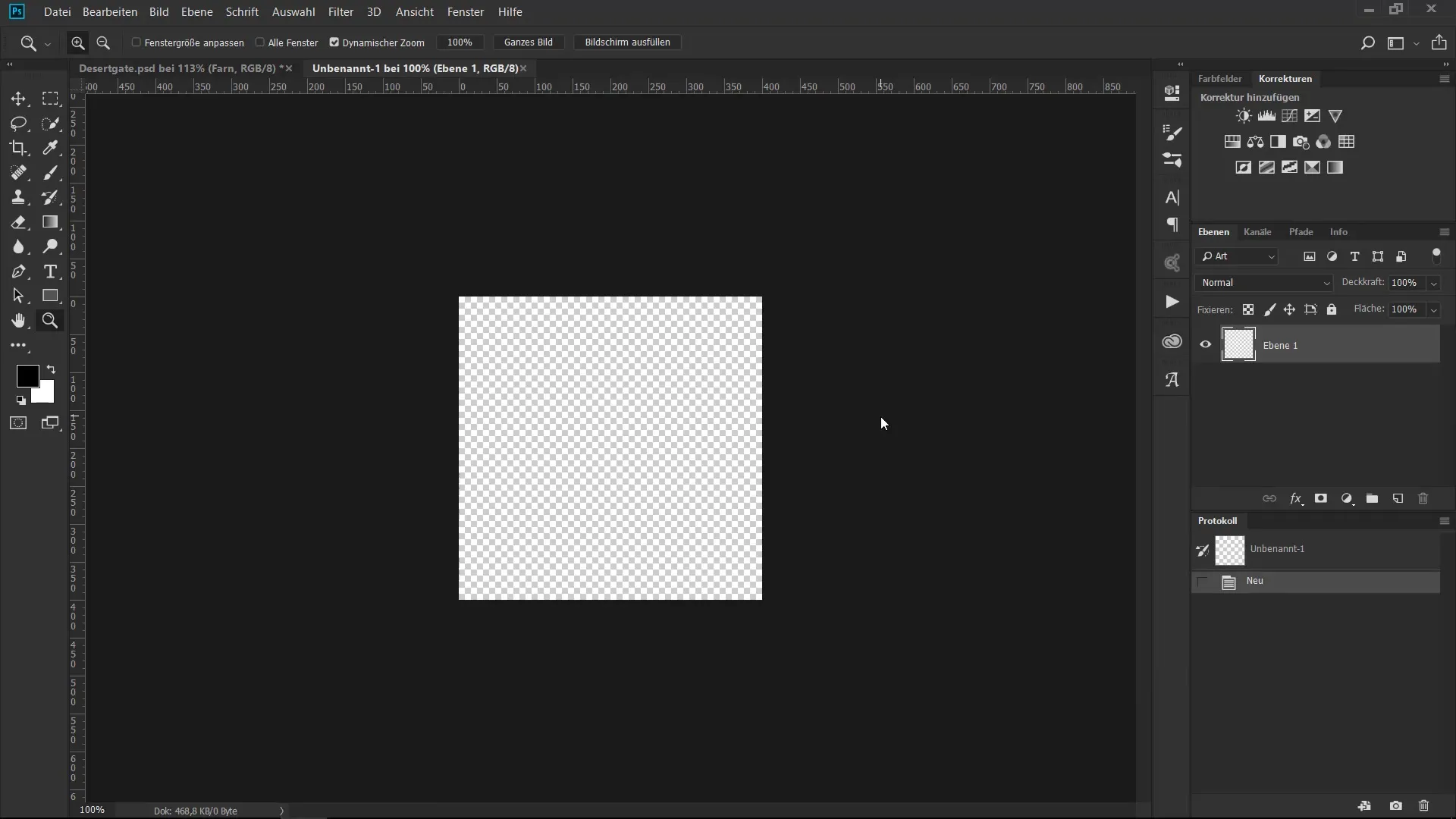
Krok 2: Kreslenie segmentu papradi
Vytvorte novú vrstvu a nastavte štetec na 100% krytie s tvrdým okrajom. Znížte veľkosť štetca na príjemnú mieru pre maľovanie. Teraz začnite kresliť jedno listy pre vašu papraď. Použite pomocnú líniu v strede, aby ste list urobili symetrickým. Dbajte na to, aby sa počiatočný a koncový bod nachádzali na jednej línii, aby ste dosiahli harmonický celkový vzhľad.
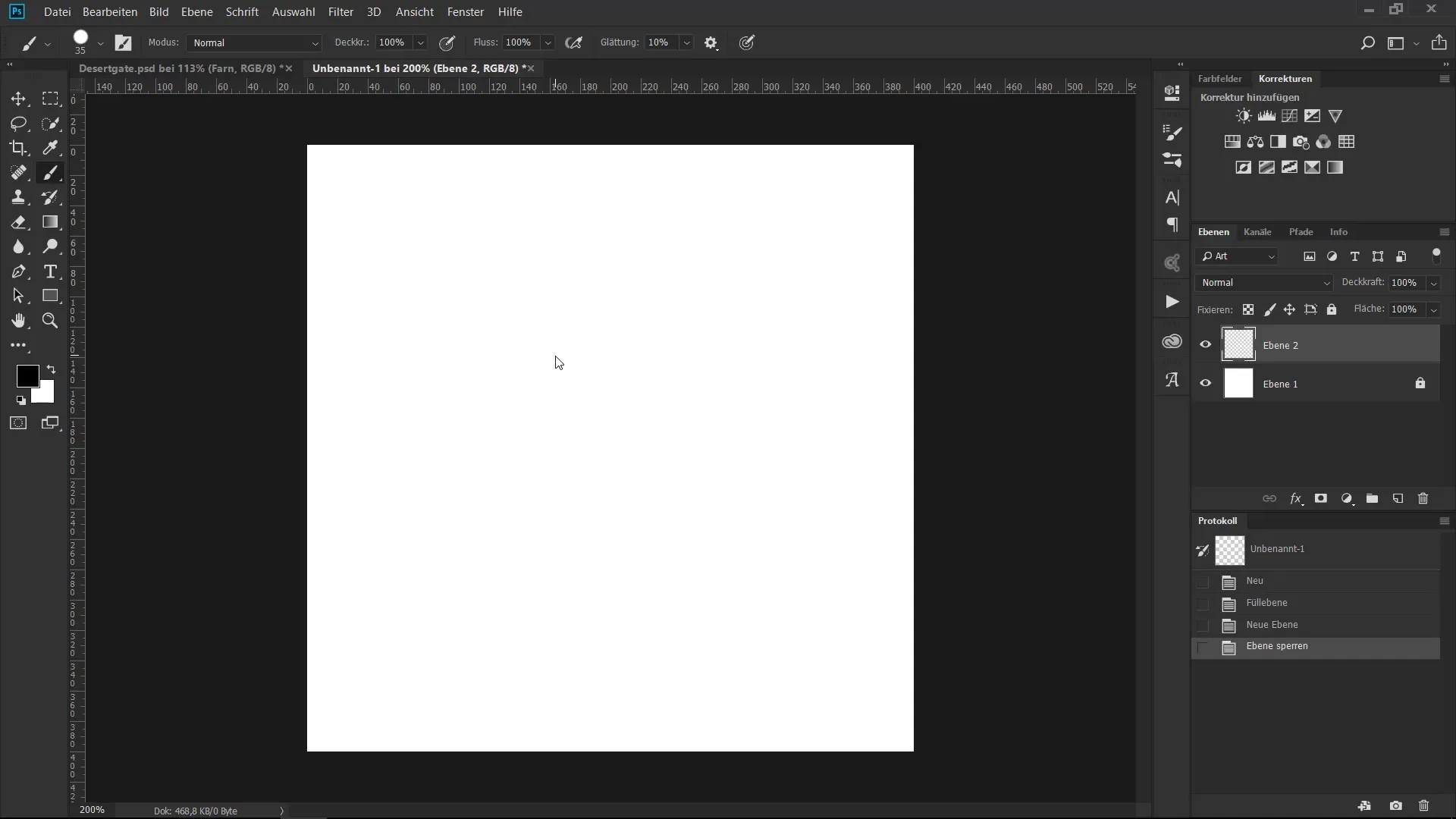
Krok 3: Úprava tvaru
Keď ste nakreslili segment, môžete tvar prispôsobiť nástrojom na gumovanie (skratka E). Okraje nemusia byť dokonalé – trochu asymetrie dodáva vašej papradi viac charakteru. Experimentujte s tvarmi, kým nebudete spokojní s výsledkom.
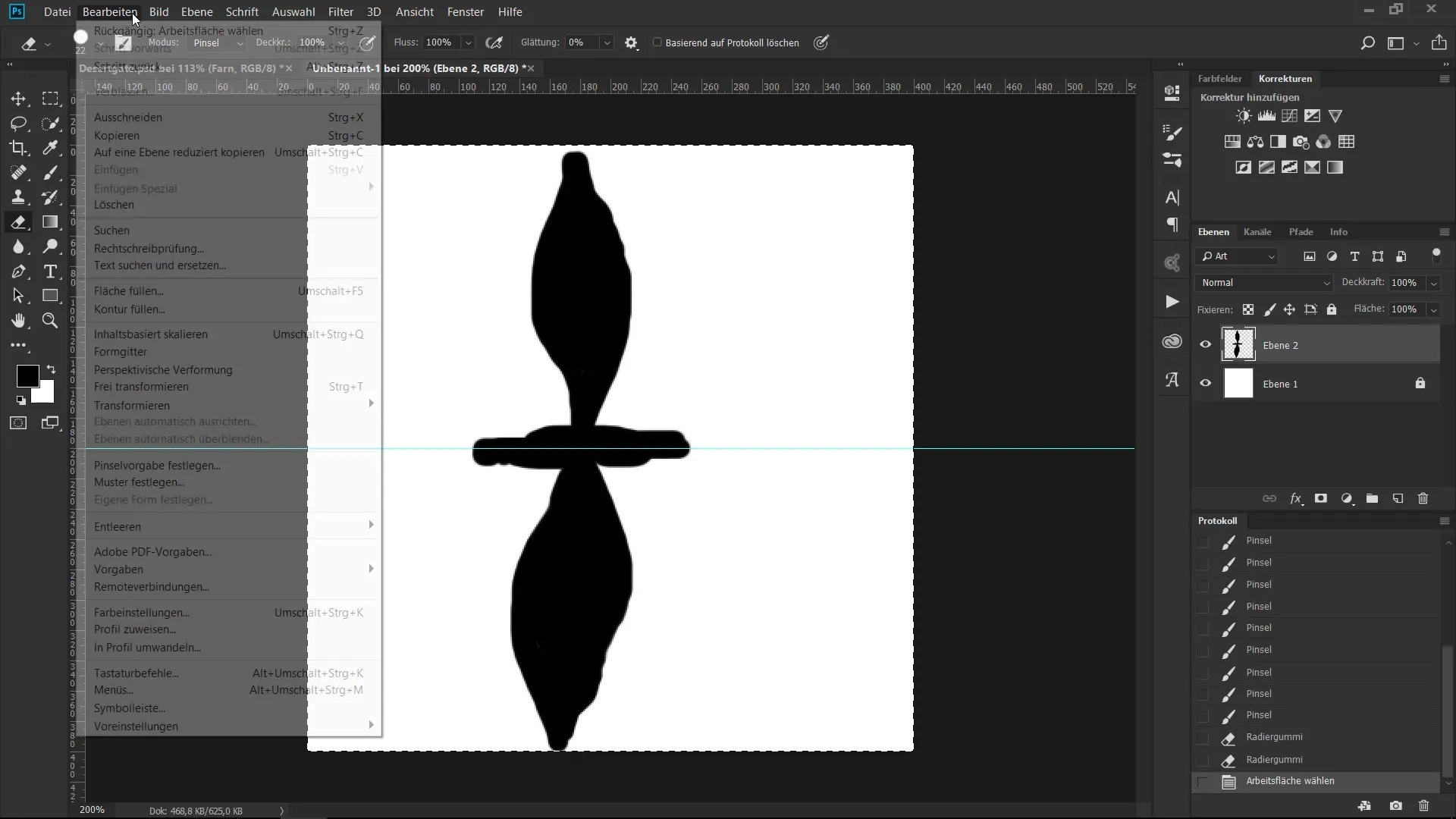
Krok 4: Uloženie predvoľby štetca
Teraz je čas uložiť váš segment papradi. Prejdite na „Úpravy“ a vyberte „Uložiť predvoľbu štetca“. To označí segment ako štetec a pripraví ho na vaše ďalšie kreatívne práce.
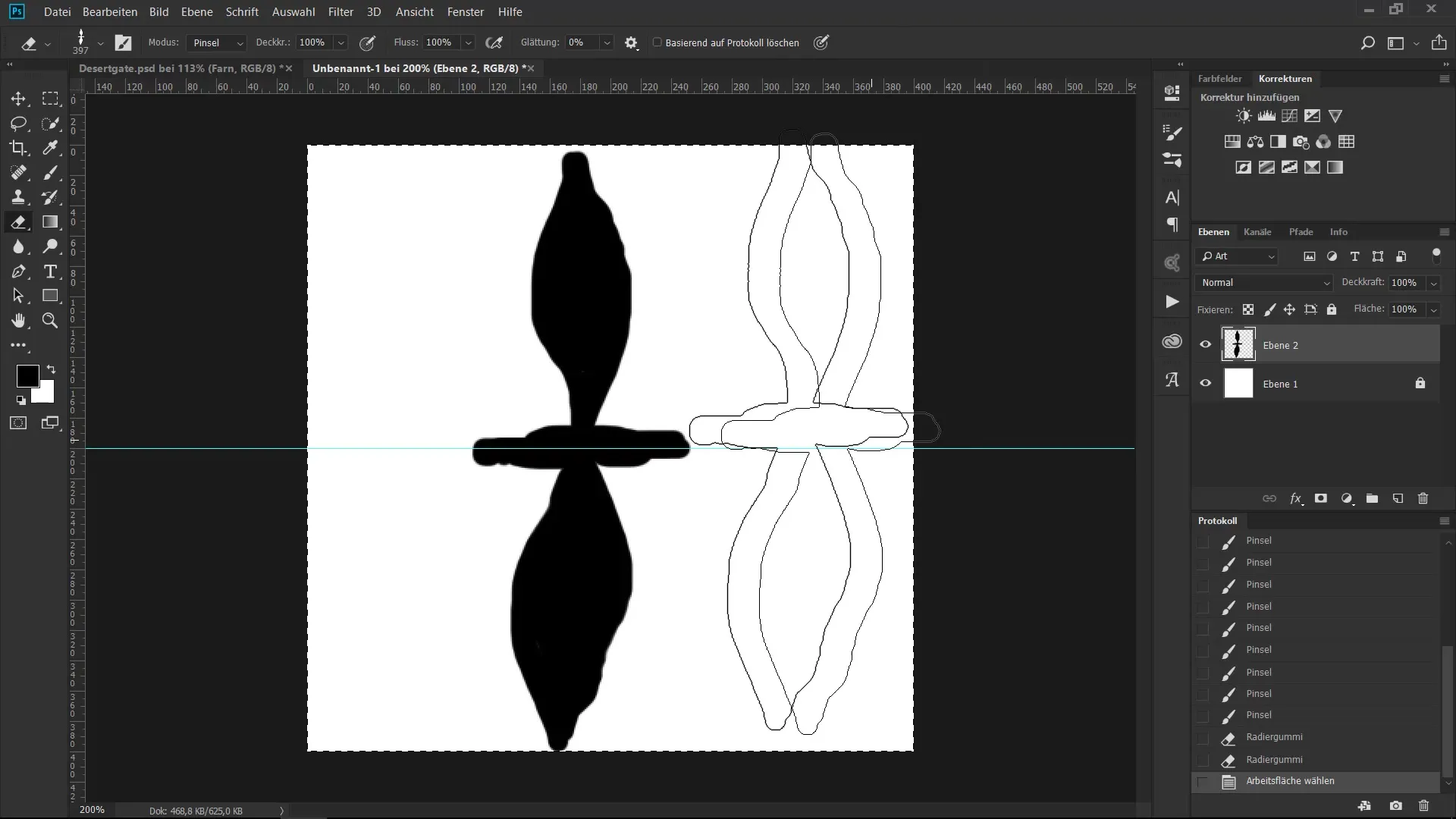
Krok 5: Optimalizácia nastavení Jitter
Teraz prejdite na nastavenia štetca a Jitter. Zvýšte vzdialenosť ťahov štetca na približne 88% pre rovnomerný tok. V parametroch tvaru môžete prispôsobiť nastavenia Jitter. Nastavte veľkostný Jitter na 5-6% a uhlový Jitter na 2-3%. Tým dosiahnete jemnú variáciu v vzhľade listov.
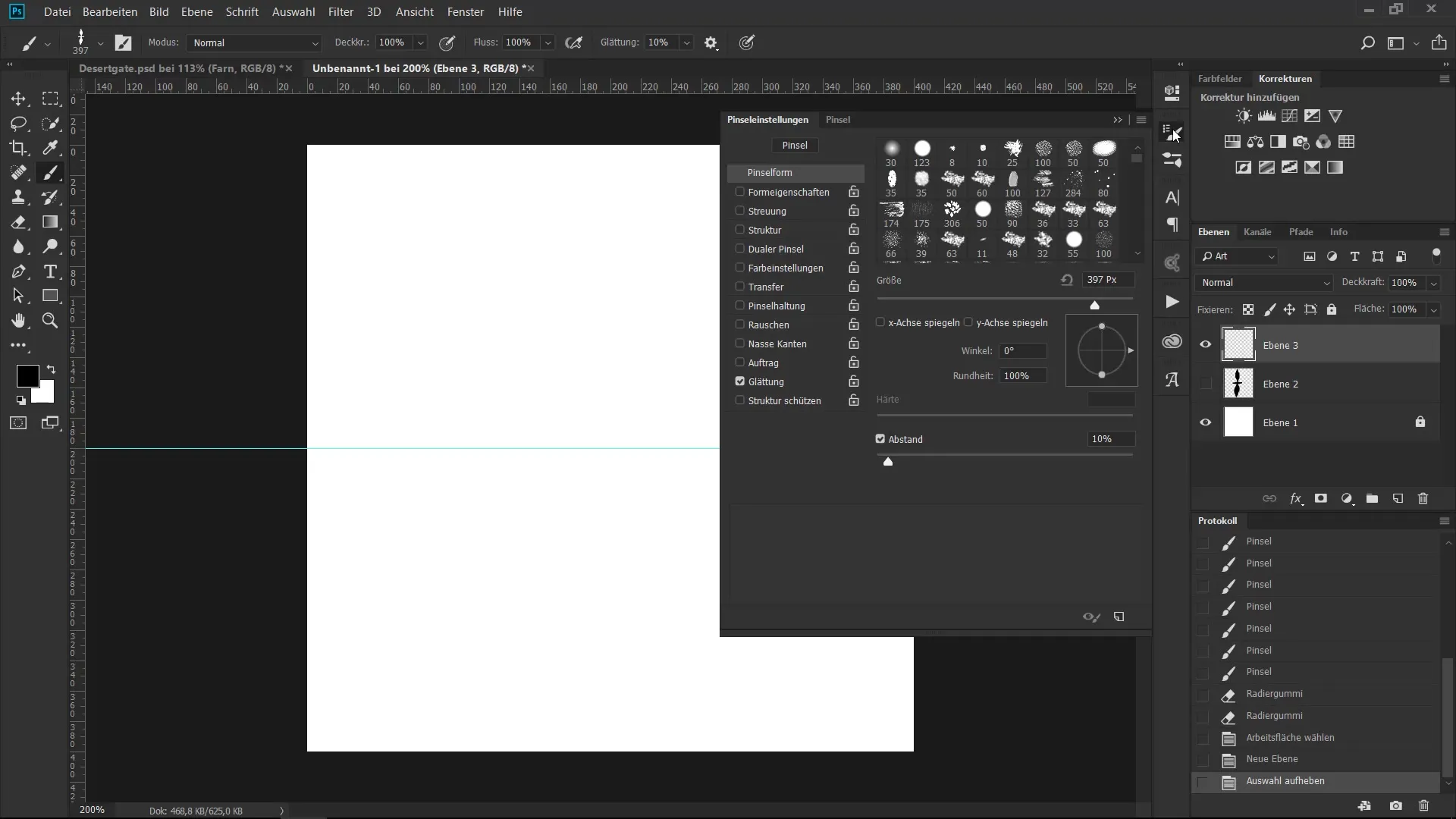
Krok 6: Aktivácia zúženia
Vyberte možnosť „Zmäkčiť“ z ovládacieho dialógu. Nastavte hodnotu na približne 25%, aby konce ťahov štetca jemne prechádzali a zúžili sa. To dodá vášmu štetcu požadovanú prirodzenosť.
Krok 7: Úpravy farby a krytia
Teraz prejdite na nastavenia prenosu a znova vyberte „Zmäkčiť“ s hodnotou 25%. To dodá vašim ťahom štetca jemný vzhľad. Vyberte vhodnú farbu pre vašu papraď, ideálne hnedú alebo olivovú nuansu, ktorá sa dobre hodí do prostredia.
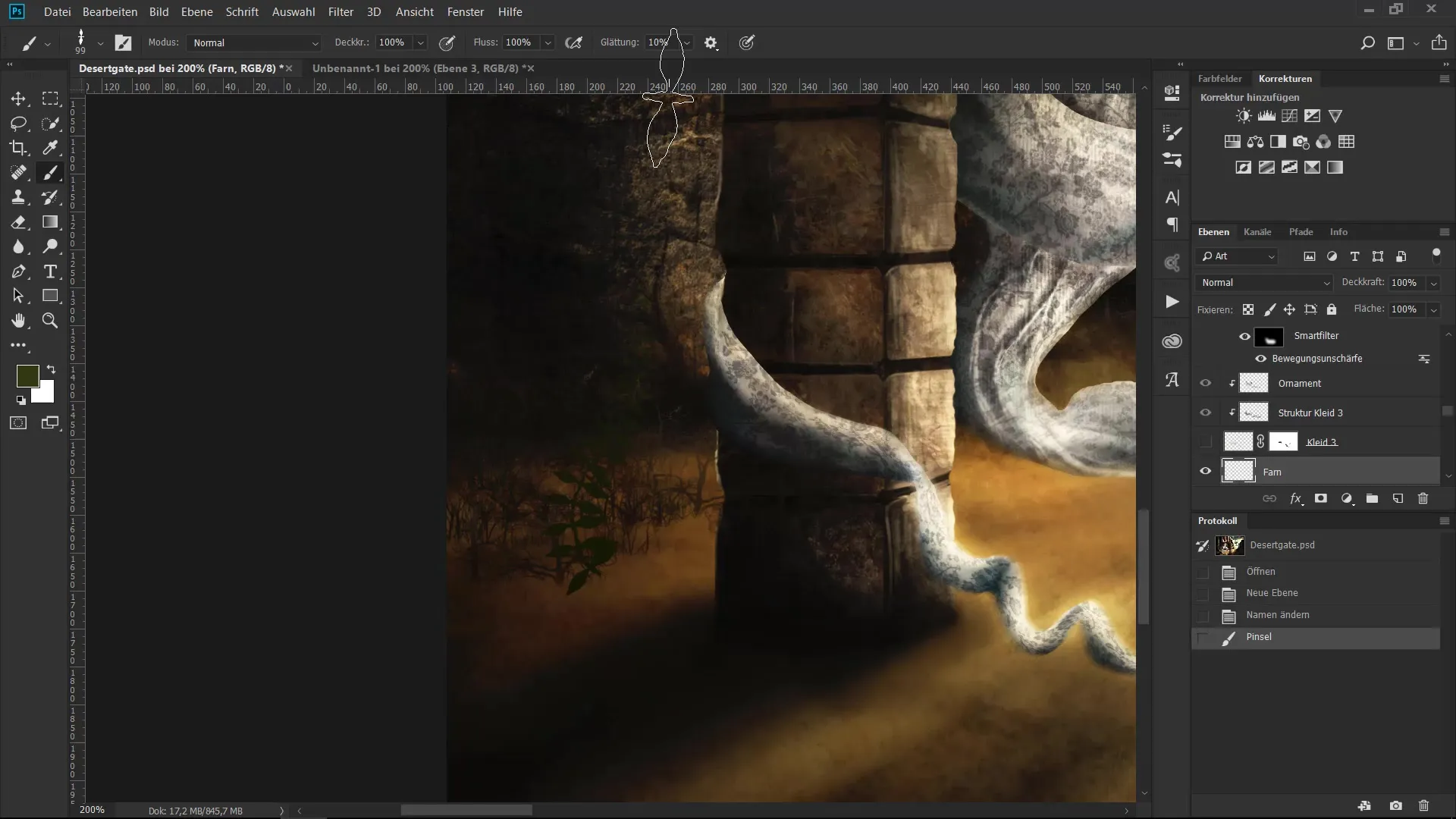
Krok 8: Testovanie a aplikácia štetca
Otestujte svoj nový štetec jeho aplikovaním na pozadí. Dbajte na to, aby ste prispôsobili veľkosť štetca podľa potreby a vyskúšali rôzne farby, aby ste dosiahli požadovaný efekt.
Krok 9: Pridanie vegetácie
Teraz môžete využiť naučenú techniku na pridanie bujnej vegetácie do vášho umeleckého diela. Vaše papraďové štetce sú vám kedykoľvek k dispozícii, aby ste mohli pracovať kreatívne.

Zhrnutie - Ultimátne školenie štetcov: Jitter- a štetec-nastavenia pre realistické znázornenia brečtanu
Tento sprievodca vám ukázal, ako vytvoriť individuálny štetec pre digitálne maľovanie, ktorý umožňuje autentické znázornenie papradia prostredníctvom modifikovaných Jitter nastavení. Od prvých ťahov až po posledné úpravy farieb – s správnymi nástrojmi a technikami môžete dosiahnuť pôsobivé výsledky.
Často kladené otázky
Ako vytvorím nový štetec v svojom digitálnom maľovacom programe?Nový štetec môžete vytvoriť nakreslením segmentu štetca a potom výberom možnosti „Uložiť predvoľbu štetca“.
Aké nastavenia odporúčate pre Jitter možnosti?Pre nastavenia Jitter odporúčam 5-6% pre veľkostný Jitter a 2-3% pre uhlový Jitter.
Ako si môžem byť istý, že môj štetec vyzerá dobre?Dbajte na asymetrické tvary a experimentujte s uzavretosťou ťahov štetca, aby ste dosiahli prirodzený vzhľad.
Aké farby sú najlepšie pre môj papraďový štetec?Hnedé a olivové odtiene sú ideálne na dosiahnutie prirodzeného vzhľadu papradia a dobrého zapadnutia do prostredia.
Ako uložím svoj štetec na budúce použitie?Po vytvorení a nastavení vášho štetca ho môžete uložiť výberom možnosti „Uložiť predvoľbu štetca“ v ponuke „Úpravy“.


